
Как удалить несколько/все контакты из iCloud за считанные минуты?

iCloud — важный инструмент для пользователей Apple, позволяющий управлять контактами , календарями и другими данными. Однако со временем контакты могут стать беспорядочными, с дублирующимися записями, устаревшей информацией или ненужными контактами. Чтобы решить эту проблему, необходимо регулярно очищать контакты iCloud. Это руководство содержит подробные инструкции по удалению контактов из iCloud, что поможет вам эффективно управлять адресной книгой.
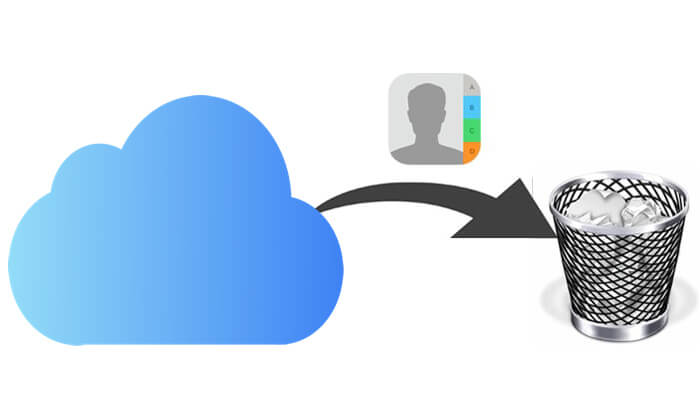
Вы можете удалить контакты из iCloud напрямую с сайта iCloud.com . Мы позаботимся об обоих вариантах: от удаления нескольких контактов до всех.
Если вам нужно удалить сразу несколько контактов из iCloud, выполните следующие действия:
Шаг 1. Зайдите на сайт iCloud.
Откройте браузер, перейдите на официальный сайт iCloud и войдите в систему, используя свой Apple ID и пароль.
Шаг 2. Войдите в интерфейс контактов.
После входа в систему нажмите значок «Контакты» на домашней странице iCloud, чтобы получить доступ к интерфейсу управления контактами.

Шаг 3. Выберите несколько контактов.
В списке контактов нажмите клавишу «Ctrl» ( Windows ) или «Command» ( Mac ) и нажмите на каждый контакт, который хотите удалить. Вы также можете нажать клавишу «Shift», чтобы выбрать несколько последовательных контактов для массового удаления.
Шаг 4. Удалить выбранные контакты
Выбрав контакты, нажмите на значок шестерёнки в левом нижнем углу и выберите «Удалить». Появится диалоговое окно с вопросом, действительно ли вы хотите удалить выбранные контакты.

Шаг 5. Подтвердите удаление.
Нажмите «Подтвердить», и выбранные контакты будут безвозвратно удалены из iCloud.
Если вы хотите полностью удалить все контакты из iCloud, вы можете сделать это, выполнив следующие действия:
Шаг 1. Откройте браузер на вашем ПК и перейдите на сайт www.icloud.com.
Шаг 2. Войдите в систему, используя свой Apple ID и пароль, чтобы получить доступ к основному интерфейсу iCloud.
Шаг 3. Выберите «Контакты», чтобы просмотреть все контакты, хранящиеся в iCloud.
Шаг 4. Нажмите значок «шестеренки» в левом нижнем углу, затем нажмите «Выбрать все», чтобы выбрать все контакты.
Шаг 4. Нажмите клавишу «Delete» на клавиатуре и нажмите «Удалить» во всплывающем окне подтверждения.
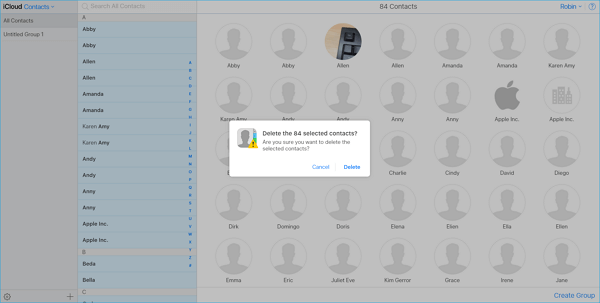
Теперь, когда мы знаем, как удалить несколько/все контакты из iCloud, как насчёт того, как удалить несколько/все контакты с iPhone? На самом деле, iPhone не позволяет удалить все контакты сразу; вам придётся удалять их по одному. Однако с помощью Coolmuster iOS Assistant вы можете не только удалить все контакты на iPhone, но и редактировать, добавлять, импортировать иэкспортировать их .
Что может сделать для вас Coolmuster iOS Assistant?
Вот как использовать iOS Assistant, чтобы удалить все контакты с вашего iPhone за считанные минуты:
01. Скачайте и запустите iOS Assistant на компьютере, затем подключите iPhone к ПК с помощью USB-кабеля. Когда на iPhone появится окно «Доверять этому компьютеру?», нажмите «Доверять». Инструмент автоматически обнаружит ваш iPhone.

02 После обнаружения откроется главный интерфейс. Перейдите на вкладку «Контакты», и на экране отобразятся все контакты на вашем iPhone.

03 Чтобы удалить все контакты сразу, просто выберите их, установив флажок рядом с полем «Имя». Затем нажмите кнопку «Удалить» в верхнем меню, чтобы удалить все контакты с iPhone.

Видеоурок:
В1. Исчезнут ли контакты с других устройств после удаления их из iCloud?
Да, контакты iCloud синхронизируются на всех устройствах, на которых активированы учётные записи iCloud. Если вы удалите контакт из iCloud, он будет удалён со всех устройств.
В2. Можно ли восстановить удаленные контакты?
Если вы поняли, что совершили ошибку или сожалеете об удалении контакта, вы можете восстановить удаленные контакты, восстановив резервную копию iCloud .
В3. Что делать, если я не хочу полностью удалять контакты, а просто удалить дубликаты?
Если вам нужно только удалить дубликаты контактов, а не полностью их удалять, вы можете воспользоваться функцией «Просмотр дубликатов» в приложении «Контакты» на iPhone, чтобы найти и объединить дубликаты контактов, избежав нерационального использования места в памяти.
Вот и всё о том, как удалить контакты из iCloud. Вы можете удалить все контакты сразу или удалить их все через веб-сайт iCloud. Однако, если вам нужна большая гибкость в управлении контактами и их удалении на iPhone, сторонние инструменты, такие как Coolmuster iOS Assistant, могут предложить дополнительную помощь.
Статьи по теме:
Как навсегда удалить контакты с iPhone? 4 способа решения
Как удалить несколько контактов на iPhone? 5 простых способов
Как восстановить контакты из iCloud? — 4 простых и эффективных способа
Контакты на iPhone случайно удалены? Вот что вам нужно знать





